Всем здорова! В iPhone есть функция переноса контактов с SIM-карты в память устройства, но обратной опции не реализовано. Но есть несколько секретных способов, позволяющие перенести или скопировать контакты с Айфона на СИМ, о которых знает не каждый.
Зачем хранить контакты в памяти SIM-карты?
SIM-карта – это электронный чип с собственной постоянной памятью. Он не зависит от устройства, с которым взаимодействует, поэтому может рассматриваться в качестве источника хранения данных.
Основными источниками хранения номеров также являются:
- Само мобильное устройство;
- Облачные сервисы.
Резервирование записной книги по трем независимым каналам увеличивает шансы на сохранение важных данных.
Например:
- Разбив гаджет, можно вытащить из него SIM-карту и номера останутся с вами.
- Сломав СИМ-карту, можно ее заменить на новую с сохранением номера, а записную книжку подтянуть с телефона.
- Утопив SIM-карту и Айфон, можно вытянуть номера из подвязанных к нему iCloud и Google профилей.
Перенос контактов
А теперь разберем более подробно вопрос – как с Айфона перенести контакты на СИМ-карту? Есть несколько способов с использованием сервисов и смартфона с операционной системой Android. Эти способы работают для всей линейки яблочных гаджетов, включая iPhone 6, 5s и даже айфон 4.
Gmail + смартфон Android
Для операции нужно:
- Телефон или планшет с поддержкой СИМ-карты и ОС Андроид.
- Активный Google аккаунт.
Перенос контактов на СИМ делается в два этапа:
- Авторизуйтесь в профиле Gmail, связав свою учетную запись с Айфоном.
- На iPhone зайдите в системные настройки, кликните «Контакты».
- В новом разделе клацните: «Учетные записи» – «Gmail».
- В опции «учетная запись Google», напротив «Контакты» передвиньте ползунок для активации.
- Дождитесь окончания синхронизации (для этого нужно подключение к интернету).
Номера импортированы в облако. Теперь из облака нужно перекинуть их на симку. Для этого:
- Возьмите в руки Андроид смартфон, установите в него «айфоновскую» симку.
- Авторизуйтесь в том же самом Google профиле, который использовали для iPhone.
- Откройте: «Настройки» – «Аккаунты» – «Google» – «Имя вашего профиля», – отключите и снова включите опцию «Контакты» для того, чтобы она немедленно синхронизовала адресную книгу.
- После синхронизации информации со смартфоном, откройте приложение «Справочник», перейдите в настройки и в раздел «Импорт/экспорт».
- Нужно импортировать данные с памяти телефона на симку. Для этого выберите функцию «Экспорт на накопитель: SIM». Гаджет с последней версией Андроид может предложить источники экспорта: телефон, подключений мессенджер, Google-профиль. Выберите смартфон. Ознакомьтесь с предупреждением о переносе только части информации (ограничение на количество номеров в базе).
- После импортирования на СИМ, выключите устройство, изымите SIM-карту и переставьте ее в айфон.
MC Backup + Android
Можно обойтись без синхронизации с Google, использовав программу «My Backup Contacts»:
- На iPhone в «App Store» загрузите приложение «My Contacts Backup», запустите его и разрешите доступ к списку номеров. Нажмите «Backup» для создания файла с данными.
- С помощью электронного ящика отправьте письмо на другой Email, подвязанный к телефону Android.
- На Андроид устройстве откройте электронное письмо и с прикрепленного вложения импортируйте номера телефонов с именами владельцев в память телефона. Для открытия файла используйте приложение «Контакты».
- Чтобы скопировать контакты с Айфона на СИМ, сделайте экспорт данных на SIM-карту, вставленную временно в Самсунг или другой Android-гаджет. Пример импорта на симку смотрите в разделе выше.

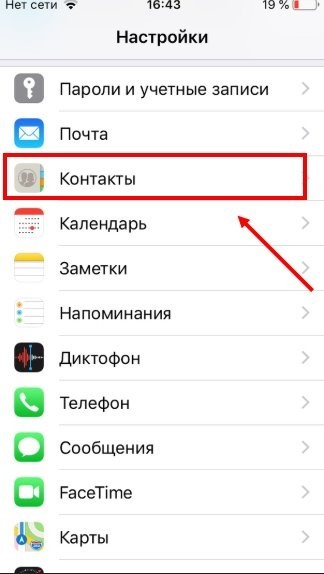
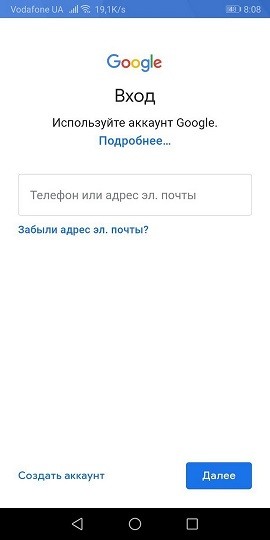
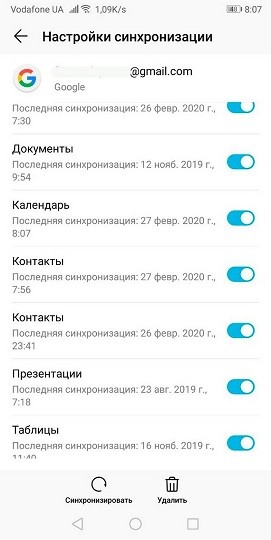
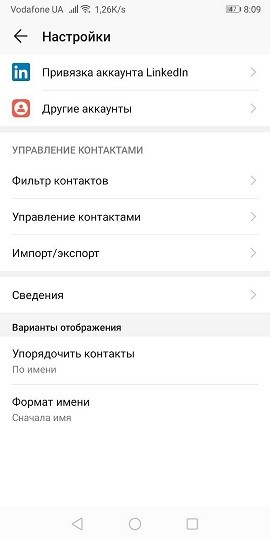
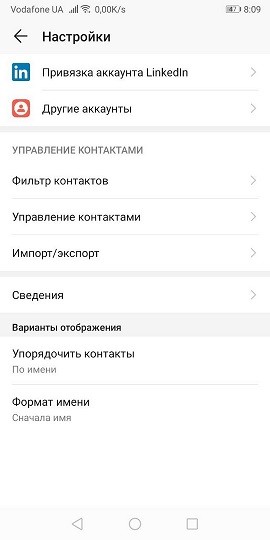
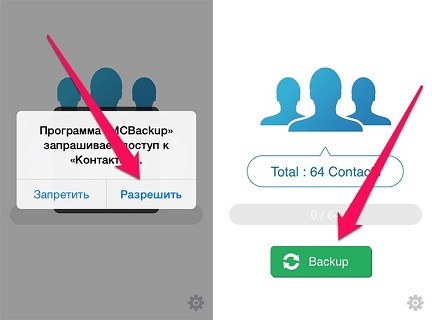
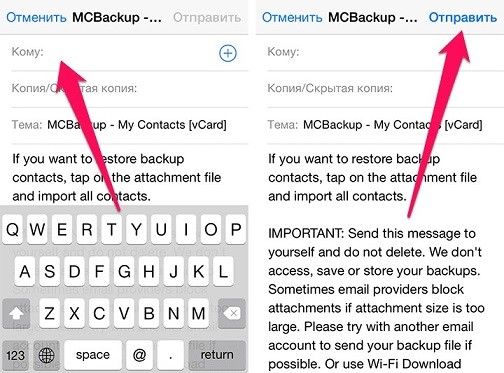




Все перенес – спасибо
Косяк конечно в том, что имена сокращаются, ну а что делать остатся?
Анна, так можно синхронизировать просто с облаком и все – не нужно никуда переносить ничего. Просто к интернету подключитесь.